Solução de problemas de importação de XLS do Excel e do Access no Power BI Desktop
No Power BI Desktop, os bancos de dados do Access importados e os arquivos XLS do Excel 97-2003 usam o Mecanismo de Banco de Dados do Access. Três situações comuns que podem impedir que o Mecanismo de Banco de Dados do Access funcione corretamente:
- Nenhum Mecanismo de Banco de Dados do Access instalado.
- A versão de bits do Mecanismo de Banco de Dados do Access, 32 ou 64 bits, é diferente da versão de bits do Power BI Desktop.
- Você está usando os arquivos XLS ou do Access com uma assinatura do Microsoft 365.
Nenhum Mecanismo de Banco de Dados do Access instalado
Se uma mensagem de erro do Power BI Desktop indicar que o Mecanismo de Banco de Dados do Access não está instalado, instale o Mecanismo de Banco de Dados do Access na página de downloads. Instale a versão, de 32 bits ou de 64 bits, que corresponde à versão do Power BI Desktop.
Se você trabalha com fluxos de dados e usa um gateway para se conectar aos dados, deve instalar o Mecanismo de Banco de Dados no computador que executa o gateway.
Observação
Se a versão de bits do Mecanismo de Banco de Dados do Access instalado for diferente da versão de bits do Microsoft Office, os aplicativos do Office não poderão usar o Mecanismo de Banco de Dados do Access.
A versão de bits do Mecanismo de Banco de Dados é diferente da versão de bits do Power BI Desktop
Essa situação normalmente ocorre quando a versão instalada do Microsoft Office é de 32 bits e a versão instalada do Power BI Desktop é de 64 bits. O oposto também pode acontecer e a incompatibilidade de versão de bit ocorre em ambos os casos.
Qualquer uma das seguintes soluções pode corrigir esse erro de incompatibilidade de versão de bits. Você também pode aplicar essas soluções a outras incompatibilidades, por exemplo, outros aplicativos COM de 32 bits, como o Visual Studio SSDT.
Se você estiver usando arquivos XLS ou do Access com uma assinatura do Microsoft 365, confira Acessar ou arquivos XLS com o Microsoft 365 para obter um problema e uma resolução diferentes.
Solução 1: alterar versão de bit do Power BI Desktop para corresponder à versão de bit do Microsoft Office
Para alterar a versão de bits do Power BI Desktop, desinstale o Power BI Desktop e, em seguida, instale a versão do Power BI Desktop que corresponde à sua instalação do Office.
Observação
Se você usar a versão de 32 bits do Power BI Desktop para criar modelos de dados muito grandes, poderá ter problemas de memória insuficiente.
Para selecionar uma versão do Power BI Desktop:
Na página de download do Power BI Desktop, escolha seu idioma e, em seguida, selecione Baixar.
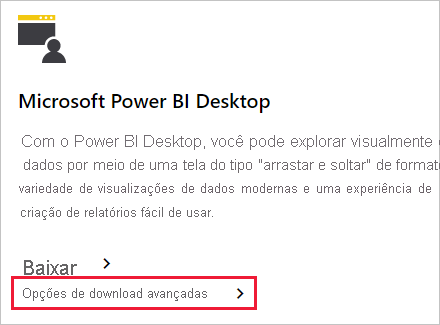
Na próxima tela, marque a caixa de seleção ao lado de PBIDesktop.msi para a versão de 32 bits ou de PBIDesktop_x64.msi para a versão de 64 bits e selecione Avançar.
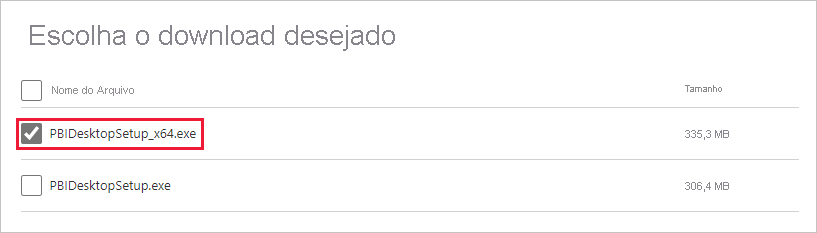
Solução 2: alterar a versão de bit do Microsoft Office para corresponder à versão de bit do Power BI Desktop
Para alterar a versão de bits do Microsoft Office para que corresponda à versão de bits da instalação do Power BI Desktop:
Desinstale o Microsoft Office.
Instale a versão do Office que corresponde à instalação do Power BI Desktop.
Solução 3: salvar o arquivo XLS como XLSX
Se o erro ocorrer com uma pasta de trabalho XLS do Excel 97-2003, evite o uso do Mecanismo de Banco de Dados do Access abrindo o arquivo XLS no Excel e salvando-o como um arquivo XLSX.
Solução 4: instalar ambas as versões do Mecanismo de Banco de Dados do Access
Você pode instalar as duas versões do Mecanismo de Banco de Dados do Access para resolver o problema de Power Query para Excel e Power BI Desktop. Essa solução alternativa não é recomendada, pois pode introduzir erros e problemas para aplicativos que usam a versão de bits do Mecanismo de Banco de Dados do Access instalada primeiro.
Para usar as duas versões de bits do Mecanismo de Banco de Dados do Access:
Instale as duas versões de bits do Mecanismo de Banco de Dados do Access na página de download.
Execute cada versão do mecanismo de banco de dados do Access usando a opção
/passive. Por exemplo:c:\users\joe\downloads\AccessDatabaseEngine.exe /passive c:\users\joe\downloads\AccessDatabaseEngine_x64.exe /passive
Você usa arquivos Access ou XLS com o Microsoft 365
As assinaturas do Office 2013 e do Office 2016 n Microsoft 365 registram o provedor do Mecanismo de Banco de Dados do Access em um local de registro virtual que podem ser acessadas somente pelos processos do Microsoft Office. O Mecanismo de Mashup, que é responsável por executar o Excel fora do Microsoft 365 e o Power BI Desktop, não é um processo do Office, portanto, não pode usar o provedor do mecanismo de banco de dados do Access.
Para corrigir essa situação, baixe e instale o componente Redistribuível do Mecanismo de Banco de Dados do Access que corresponde à versão de bits da instalação do Power BI Desktop de 32 ou 64 bits.
Outros problemas de importação
A equipe do Power BI procura regularmente problemas que possam afetar muitos usuários e tenta incluí-los na documentação. Se você encontrar um problema não abordado neste artigo, envie uma pergunta sobre o problema para o Suporte do Power BI.